Facebo
Hướng dẫn thiết lập và sử dụng Workplace của Facebook
Facebook Workplace - Mạng xã hội doanh nghiệp
Workplace tích hợp những tính năng nổi bật nhất của mạng xã hội Facebo
Cách thiết lập Workplace của
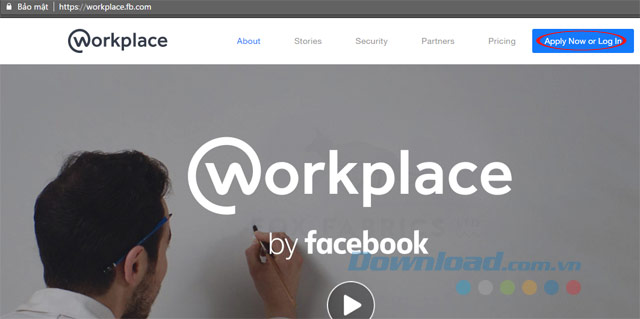
Bước 2: Cửa sổ Get Started xuất hiện, nhập địa chỉ email doanh nghiệp của bạn vào, rồi nhấn Continue và làm theo hướng dẫn.
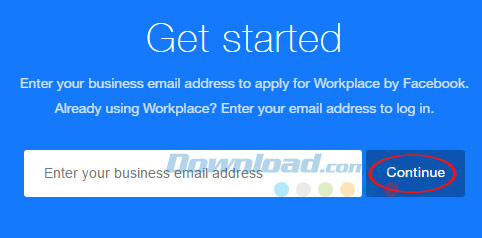
Bước 3: Sau khi tạo Workplace thành công, tiến hành đăng nhập Facebo
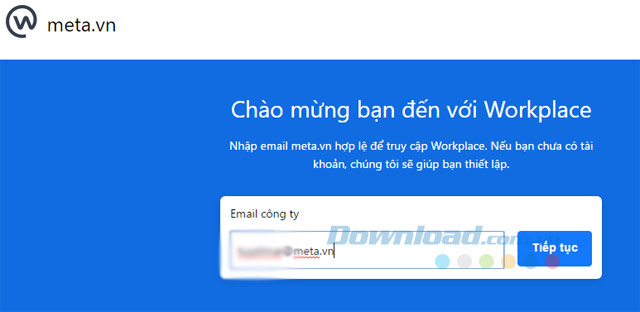
Bước 4: Ngay sau đó xuất hiện thông báo xác minh địa chỉ email công việc.
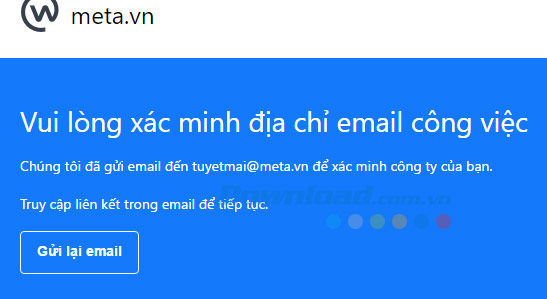
Bước 5: Bạn hãy truy cập vào hòm thư của mình, nhấn vào Bắt đầu để xác nhận tài khoản.
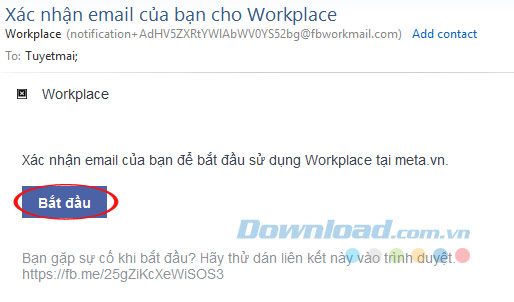
Bước 6: Giao diện Tạo tài khoản xuất hiện, đền thông tin chi tiết để tham gia cùng đồng nghiệp như: Họ tên, danh xưng, mật khẩu, chức danh, phòng ban, người quản lý. Sau đó nhấn vào nút Tạo tài khoản.
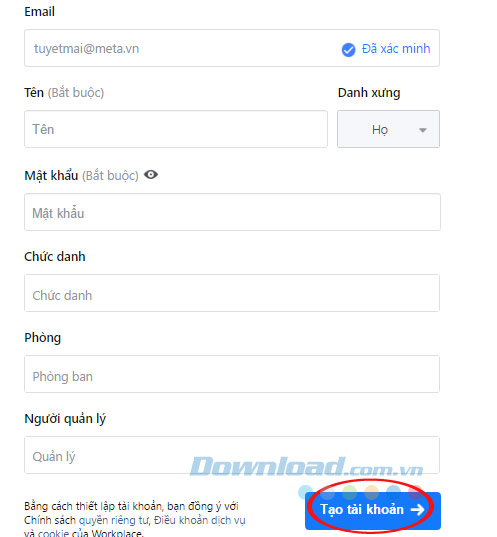
Bước 7: Sau khi điền đầy đủ thông tin, bạn có thể tham gia cuộc thảo luận nhóm dành cho văn phòng, phòng ban, câu lạc bộ bất kỳ nào mình muốn. Nhấn vào Đi tới bảng tin để truy cập vào giao diện chính của Facebo
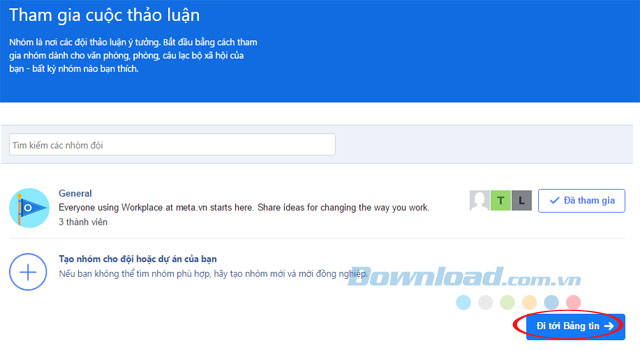
Bước 8: Giao diện chính của Facebo
Hướng dẫn sử dụng Facebo Workplace
Mời đồng nghiệp tham gia
Nhấn vào Mời đồng nghiệp ở menu bên trái giao diện chính Workplace, rồi nhập email đồng nghiệp vào ô Invate People, rồi nhấn Xong. Chỉ cần biết email của đồng nghiệp là bạn có thể mời họ tham gia mạng xã hội này một cách dễ dàng.
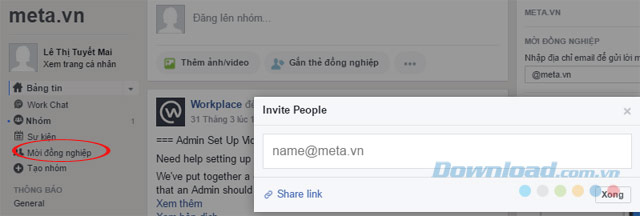
Tạo nhóm (Group)
Bạn có thể tạo nhóm bất kỳ trên Workplace bằng cách nhấn vào thẻ Nhóm ở menu bên trái giao diện chính, rồi chọn loại nhóm. Tại đây có rất nhiều thể loại cho bạn lựa chọn như: Đội & Dự án, Cuộc hội thảo mở, Xã hội & Loại khác, Đa công ty... Sau đó, thêm thành viên bất kỳ vào nhóm của mình, thoải mái đăng bài viết, bắt đầu cuộc hội thảo, thêm ảnh, video hoặc tài liệu cho các thành viên khác tham khảo. Ngoài ra, còn có thể trả lời bình luận của thành viên trong nhóm.
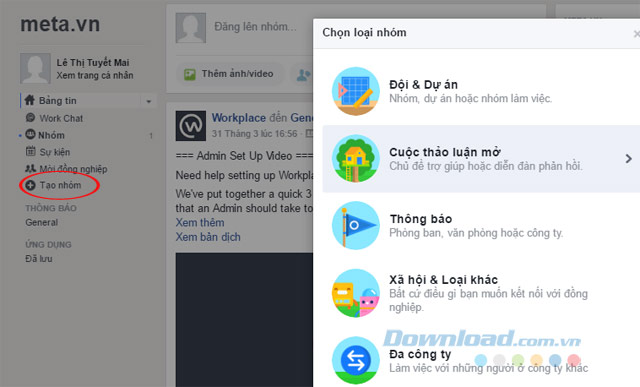
Theo dõi bảng tin
Cũng tương tự như bảng tin trên Facebo
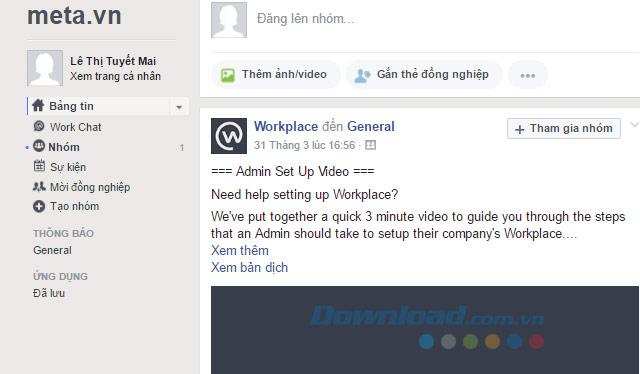
Theo dõi người dùng (Following)
Workplace cũng cho phép bạn theo dõi đồng nghiệp, cập nhật thông tin mới nhất về họ. Cách thực hiện khá đơn giản chỉ cần mở trang cá nhân của đồng nghiệp, nhấn vào Theo dõi là xong.
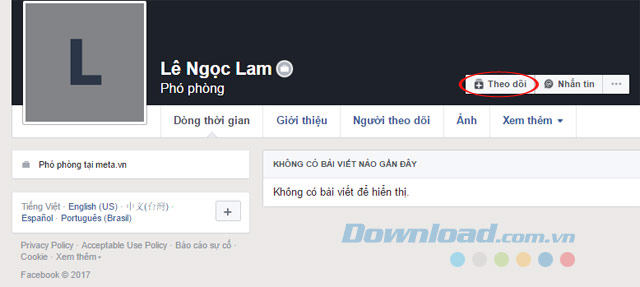
Chat với đồng nghiệp
Bạn có thể trò chuyện, chia sẻ file, gửi ảnh động, biểu tượng cảm xúc, thực hiện cuộc gọi video với các thành viên trong nhóm của mình một cách dễ dàng.
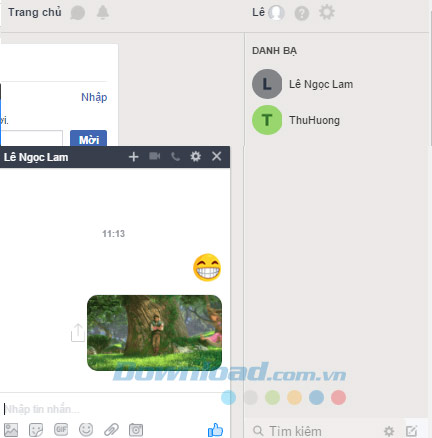
Tìm kiếm thông minh
Workplace cho phép tìm kiếm tên, cụm từ và hiển thị kết quả tìm kiếm. Bạn có thể tìm kiếm trang cá nhân của đồng nghiệp, các cum từ đề cập tới trong bài đăng vô cùng nhanh chóng.
Tạo sự kiện (Event)
Bạn có thể sử dụng Workplace để lên kế hoạch cho những sự kiện sắp diễn ra của công ty mình. Lên lịch cụ thể như ngày giờ, địa điểm, những ai tham dự sự kiện. Đồng thời, cũng dễ dàng quản lý những sự kiện sắp diễn ra.
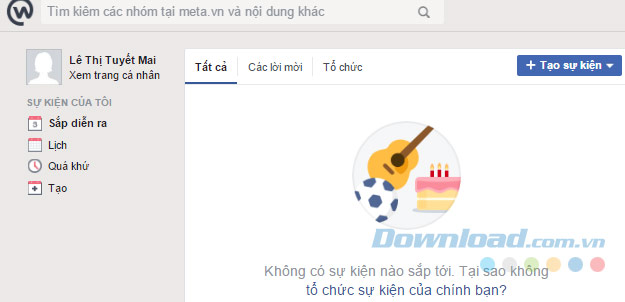
Cài đặt thông báo
Tương tự như trên Facebo
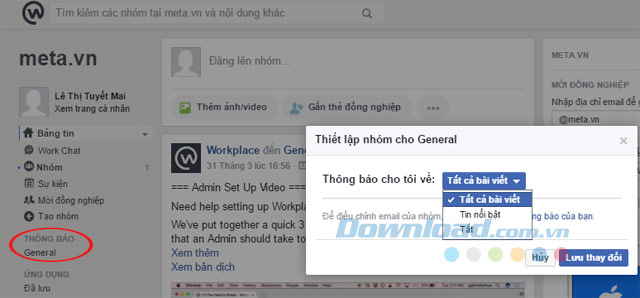
Còn rất nhiều tính năng hấp dẫn đang chờ bạn khám phá. Nào hãy cùng tham gia Workplace để cảm nhận sự tiện lợi mà mạng xã hội doanh nghiệp này đem lại cho bạn.
Chúc các bạn thực hiện thành công!
